E-ChildBook
Video Guide
 Software freeware
Software freeware  Effetto 3D ed altre simpatiche funzioni di Photoscape
Effetto 3D ed altre simpatiche funzioni di Photoscape
Effetto 3D ed altre simpatiche funzioni di Photoscape
Applicare un effetto cubo ad una immagine
In Photoscape abbiamo tante funzioni divertenti che ci permettono di ottenere risultati interessanti senza nessuna fatica. Una di queste è la trasformazione di un'immagine in un cubo con un piacevole effetto 3d.

Attiviamo la modalità di editing, cliccando Editor nella schermata di apertura. nel browser a sinistra scegliamo la foto e nel menu Filtri della scheda Home, che si trova a fondo schermo, scegliamo l'opzione Crea un'area.

Qui impostiamo il lato di visualizzazione del cubo.

In un attimo la nostra immagine verrà avvolta su un cubo.
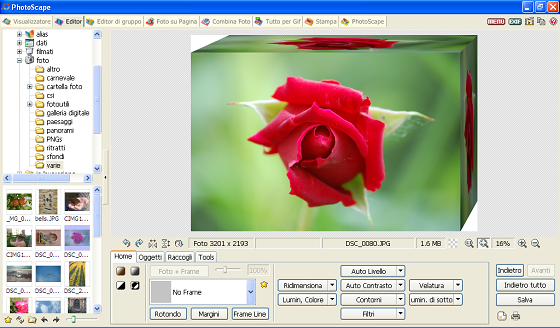
Con Salva salviamo il file.

Se vogliamo conoscere i dati EXIF della nostra foto possiamo cliccare l'apposito pulsante in alto a destra.

Un'altra opzione simpatica del programma è Raccoglitore colore che permette, semplicemente trascinando il campionatore con il mouse, di stabilire il colore di qualsiasi punto del nostro schermo.

Con Paper Print invece possiamo stampare fogli di carta a quadretti, a righe, con i giorni della settimana, con i righi musicali, insomma possiamo fabbricarci i nostri quaderni e agende personali settando dimensioni, colore di righe e quadretti.

| < Prec. | Succ. > |
|---|
Articoli correlati
- A caccia di software
- I dati EXIF
- Dal colore al bianco e nero con Photofiltre
- Dal colore al bianco e nero con Gimp
- L'interfaccia di Photofiltre
- Gestire i plugin di Photofiltre
- Realizzare un fotomontaggio con Gimp
- Ritoccare il cielo con Gimp
- L'effetto page curl con Photofiltre
- Creare l'effetto puzzle con Photofiltre
- Fotoritocco con Gimp
- Riflessi sull'acqua con Photofiltre
- Operazioni automatiche con Photofiltre
- Un particolare a colori in una foto in bianco e nero
- Le quattro stagioni con Gimp
- Creazioni originali con Gimp
- Creare un effetto 3D con Gimp
- Disegni astratti con Gimp
- Simulare un disegno a matita con Gimp
- Creare dei gelati con Gimp
- Creare scritte con texture in Gimp
- Effetti di luce in Gimp
- HDR con Gimp
- Disegnare un pulsante in rilievo con Gimp
- Realizzare l'effetto glossy con Gimp
- Creare foto per il Web con Gimp
- Trasformare un paesaggio con Gimp
- Creare l'effetto fumo con Gimp
- Giochi di trasparenza con Gimp
- Creare un pulsante a due stati con Gimp
- Creare scritte neon con Gimp
- Creare scritte neon in modo rapido
- Disegnare una pila con Gimp
- Creare un ambiente tridimensionale con Gimp
- Creare uno sfondo con Gimp
- Disegnare il Tricolore con Gimp
- Disegnare una maschera con Gimp
- Come installare script e plug-in in Gimp
- Disegni evanescenti
- Inseriamo una gondola in bottiglia con Gimp
- Disegnare un sistema solare con Gimp
- L'interfaccia di Fotomix
- Fotomontaggi veloci con Fotomix
- Leggere i file Adobe Photoshop con Gimp
- Effetto Lomo con Gimp
- Effetto Orton con Gimp
- Gimp e gli stili di livello
- L'effetto globo in Gimp
- Ravvivare una foto sbiadita con Gimp
- Creare un paesaggio con Gimp
- Disegnare una digicam con Gimp
- Creare l'effetto polaroid con Gimp
- FX Foundry un set di filtri per Gimp
- Gimp e la regola dei terzi
- Creare una composizione fotografica con Gimp
- Creare una GIF animata con Gimp
- Testi facili con Gimp
- Creare scritte con il riflesso in Gimp
- L'interfaccia di PhoXo
- Disegna la tua TV con Gimp
- Fotomontaggi divertenti con Gimp
- Ottenere l'effetto luce soffusa con Gimp
- Disegnare una nebulosa con Gimp
- Un'icona per il desktop con Photofiltre
- Disegnare un iPad con Gimp
- Fotoritocco e fotomontaggi con PhoXo
- Come installare e creare pennelli in Gimp
- Creare un disegno in stile retrò con Gimp
- Gimp vs Adobe Photoshop
- Disegnare una mela con Gimp
- Una finestra sul cortile con Gimp
- Easter eggs in Gimp
- Disegnare un segnalibro con Gimp
- Disegniamo una candela con Gimp
- Creare un poster in stile anni ’60 con Gimp
- Convertire i file RAW con Photoscape
- Keyboard shortcuts in Gimp
- Disegniamo un’arancia con Gimp
- Zucche di Halloween 3D con Gimp
- Happy Halloween con Gimp
- Come creare griglie luminose con Gimp
- Disegnare un kiwi con Gimp
- Stereogrammi con Gimp
- Realizziamo un calendario dell'Avvento con Gimp
- Segnaposto per Natale con Gimp
- Biglietti di Natale gratuiti con Gimp
- Addobbi di Natale brillanti con Gimp
- Creiamo un calendario fotografico con Gimp
- Fotografie tridimensionali con Gimp
- Dare effetti di colore ad una foto con Gimp
- Elementi grafici 3d con Gimp
- Effetto sfondo in movimento con Gimp
- Buon San Valentino con Gimp
- Come effettuare uno scontorno in Gimp
- Disegniamo un grappolo d’uva con Gimp
- Le novità di Photofiltre 7
- Pasqua fiorita con Gimp
- Disegniamo una banana con Gimp
- Festa della mamma con Gimp
- Fotomontaggi omogenei con Gimp
- Come ottenere l'effetto ruggine con Gimp
- Gimp 2.8 le principali novità
- La nuova gestione dei pennelli in Gimp
- Header facili con Gimp
- Restauro conservativo con Gimp
- Un biglietto per l'estate con Gimp
- Prepariamo un hamburger con Gimp
- Creiamo un logo in rilievo con Gimp
- Creare un pattern con G’MIC per Gimp
- Gimp e il Santo Graal
- Creare un logo tecno con Gimp
- Scritte natalizie con Gimp
- Ritagli di stoffa con Gimp
- Dolci scritte con Gimp
- Immagini dallo spazio profondo
- Pomodori ripieni con... Gimp
- Mettete i fiori nelle vostre lampadine
- Back to school
Oggi
Ore [00:26:49]
AVVISO
Per motivi tecnici, il login, la registrazione di nuovi utenti, l'inserimento dei commenti e la funzione di ricerca sono stati disabilitati. Ci scusiamo per gli eventuali disagi.
Tag Cloud
ottenere colore semplice programma scegliamo fotoritocco effetto filtri immagine impostiamo modalità dimensioni giorni funzioni sinistra scheda semplicemente pulsante destra schermata stampa attimo risultati apertura schermo persona apposito applicare voglia stampare musica cliccando stiamo interessanti opzione personali visualizzazione trasformazione simpatica tenere nessun visualizza salvia ritocco insomma conoscere editor piacevole fatica fabbrica





